电脑右下角图标不显示为什么 电脑右下角图标无法显示如何解决
更新时间:2022-08-31 11:21:46作者:huige
在电脑任务栏右下角中,一般都会显示很多图标,比如网络、声音图标等,但是有时候可能会遇到电脑右下角图标不显示的情况,遇到这样的问题该怎么办呢,如果有碰到相同情况,可以跟着小编一起来学习一下电脑右下角图标无法显示的详细解决方法。
具体步骤如下:
1、单击右下角的任务栏,弹出菜单中看到锁定任务栏,如果它是勾选上,那么就点击一下将其解除掉,此时消失的图标就能恢复过来。
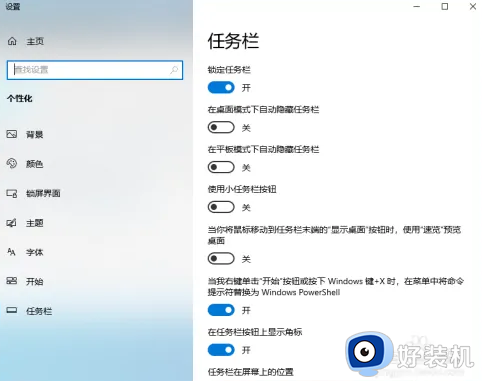
2、如果点解了锁定任务栏也图标还是没有恢复过来,就将图标移除到任务栏上的上边线,将其往上拉一下,就跟我们调整聊 天窗 口大小一下。鼠标移到上边线的时候可以看到它变成上下箭头的方式,将它调宽一下,就能明显的看到右下角的图标了。
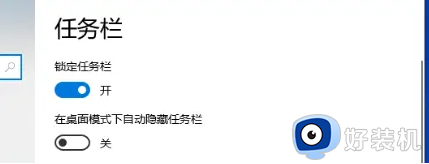
3、如果鼠标放在上边线没有变成上下键样式,建议就要点住鼠标的左键,按住任务栏然后进行拖押,将其移动到任务栏或其他的位置。
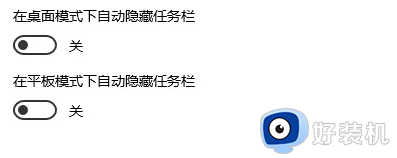
4、用右键单击任务栏,把'锁定任务栏'这一选项重新勾选,就能够让右下角图标给恢复正常了。
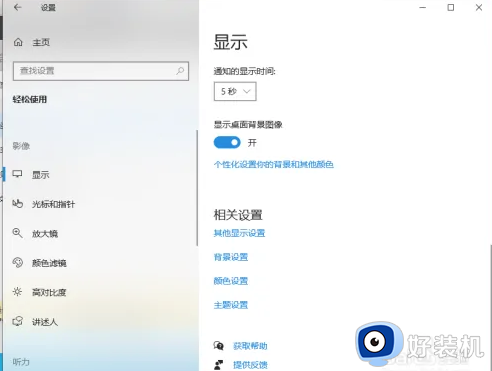
以上给大家讲解的就是电脑右下角图标不显示的详细解决方法,有碰到一样情况的话,就学习上述方法来进行解决吧。
电脑右下角图标不显示为什么 电脑右下角图标无法显示如何解决相关教程
- 电脑右下角图标不显示怎么弄 电脑桌面右下角不显示图标如何恢复
- 笔记本电脑右下角wifi图标不见了怎么调出来
- windows右下角图标怎么隐藏 电脑右下角图标如何隐藏起来
- 电脑的喇叭图标不见了怎么调出来 电脑桌面喇叭图标不见怎么恢复显示
- 任务栏右下角图标怎么合并 电脑任务栏右边图标如何合并
- windows蓝牙图标删了怎么办 windows把蓝牙图标删除了如何恢复
- 电脑右下角的音量标识不见了怎么办 电脑右下角无音量图标标识解决方法
- 小米笔记本任务栏右下角电量图标不见了怎么解决
- 怎么去除快捷图标右下角的盾牌 电脑软件右下角盾牌如何取消
- 怎么隐藏dvidia图标 隐藏右下角dvidia图标设置方法
- 电脑无法播放mp4视频怎么办 电脑播放不了mp4格式视频如何解决
- 电脑文件如何彻底删除干净 电脑怎样彻底删除文件
- 电脑文件如何传到手机上面 怎么将电脑上的文件传到手机
- 电脑嗡嗡响声音很大怎么办 音箱电流声怎么消除嗡嗡声
- 电脑我的世界怎么下载?我的世界电脑版下载教程
- 电脑无法打开网页但是网络能用怎么回事 电脑有网但是打不开网页如何解决
电脑常见问题推荐
- 1 b660支持多少内存频率 b660主板支持内存频率多少
- 2 alt+tab不能直接切换怎么办 Alt+Tab不能正常切换窗口如何解决
- 3 vep格式用什么播放器 vep格式视频文件用什么软件打开
- 4 cad2022安装激活教程 cad2022如何安装并激活
- 5 电脑蓝屏无法正常启动怎么恢复?电脑蓝屏不能正常启动如何解决
- 6 nvidia geforce exerience出错怎么办 英伟达geforce experience错误代码如何解决
- 7 电脑为什么会自动安装一些垃圾软件 如何防止电脑自动安装流氓软件
- 8 creo3.0安装教程 creo3.0如何安装
- 9 cad左键选择不是矩形怎么办 CAD选择框不是矩形的解决方法
- 10 spooler服务自动关闭怎么办 Print Spooler服务总是自动停止如何处理
